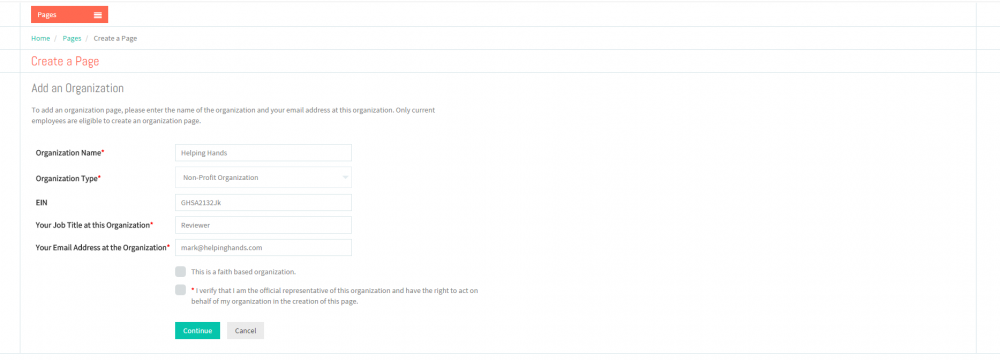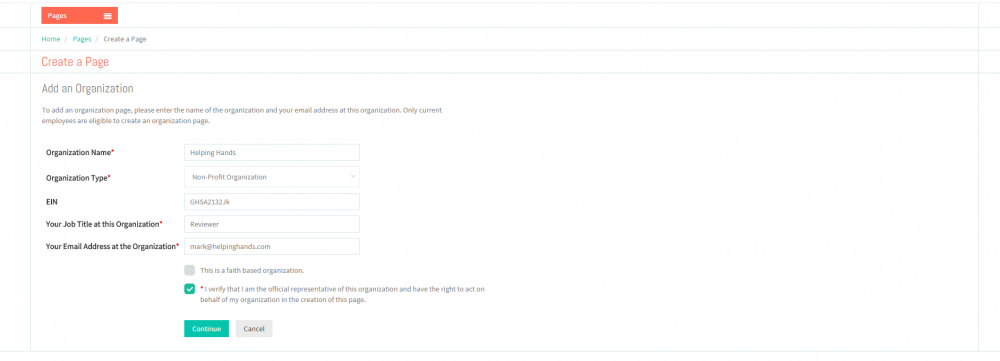Difference between revisions of "Organization Details"
(→Organization Details) |
|||
| Line 12: | Line 12: | ||
---- | ---- | ||
| − | [[File:N1.1.png]] <big>'''Click on Main Menu | + | [[File:N1.1.png]] <big>'''Click on Main Menu [[File:HomeMainMenu.png|caption]]'''</big> |
| − | + | ||
| − | [[File: | + | |
---- | ---- | ||
| Line 20: | Line 18: | ||
[[File:N2.png]] <big>'''Click on Pages.'''</big> | [[File:N2.png]] <big>'''Click on Pages.'''</big> | ||
| − | [[File: | + | [[File:PagesMainMenu.png]] |
---- | ---- | ||
| − | [[File:N3.png]] <big>'''Click on Create a Page button. [[File: | + | [[File:N3.png]] <big>'''Click on Create a Page button. [[File:CreateAPageButton.png|caption]]'''</big> |
| − | + | ||
| − | + | ||
---- | ---- | ||
| − | |||
[[File:N4.png]] <big>'''Provide organization information.'''</big> | [[File:N4.png]] <big>'''Provide organization information.'''</big> | ||
Revision as of 02:05, 11 January 2016
Back Back To Main Menu
Organization Details
To create a page, you have to provide your organization details first.
![]() Click on Create a Page button.
Click on Create a Page button. ![]()
![]() Provide organization information.
Provide organization information.
![]() Check the verification check box.
Check the verification check box.